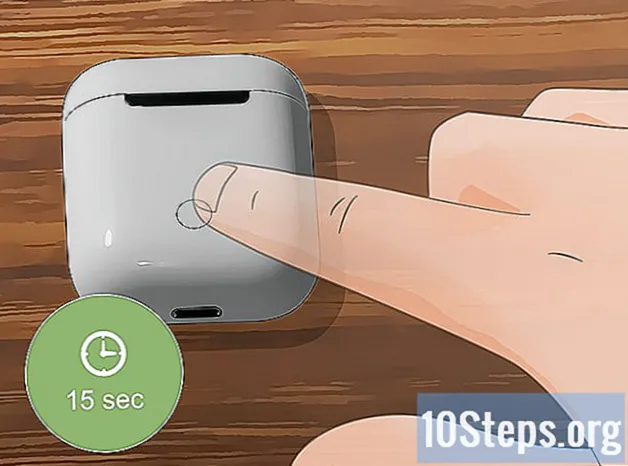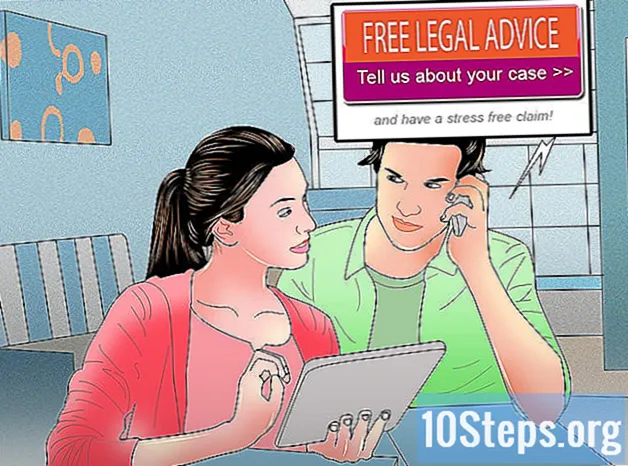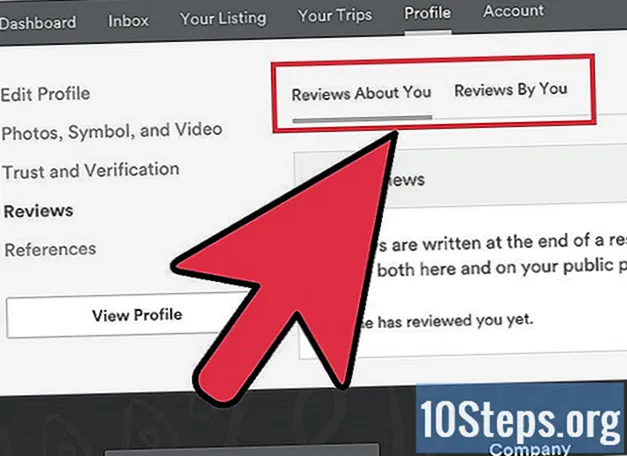Content
Aquest article proporciona consells sobre com contactar amb YouTube per resoldre problemes comuns, com ara problemes de contingut, abús, incompliments de seguretat i drets d'autor. Fins i tot podeu provar de contactar amb el lloc a través de les xarxes socials (o de l’equip d’assistència per a creadors, si s’escau), però no hi ha cap garantia de resposta. Finalment, recordeu que YouTube no té una adreça de correu electrònic ni un telèfon de contacte directe, i que el telèfon d’assistència dirigeix a un assistent automàtic que demana a l’usuari que vagi al Centre d’ajuda (que és, de tota manera, la millor opció).
Passos
Mètode 1 de 7: Ús de xarxes socials
Entén que no ho faràs parlar amb un representant de YouTube només perquè necessiteu ajuda. YouTube té una presència constant a les xarxes socials, però poques vegades respon als comentaris de les seves publicacions o a les etiquetes dels usuaris. Si teniu la sort de parlar amb un representant del lloc, és probable que no rebeu ajuda personalitzada que no sigui una confirmació de la resolució del problema o una instrucció per utilitzar el Centre d’ajuda.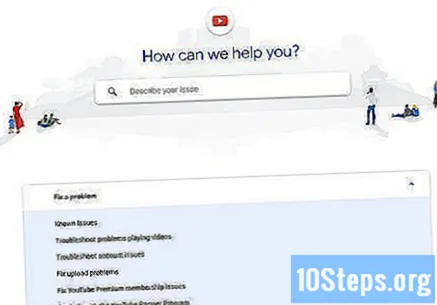
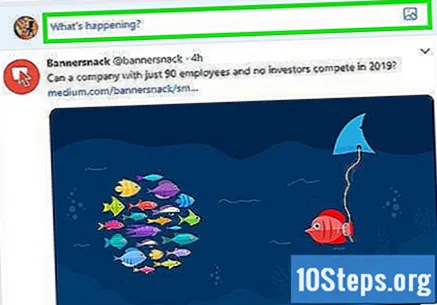
Envia un tuit a YouTube. Twitter és una de les maneres més efectives de contactar amb YouTube, ja que permet a l’usuari enviar comentaris directament a la pàgina del lloc web.- Aneu a https://www.twitter.com (mitjançant el vostre navegador) o obriu l'aplicació Twitter (en dispositius mòbils) i inicieu la sessió al vostre compte.
- Heu de tenir un compte de Twitter.
- feu clic a Tweet o bé la icona "Tweet" a l'extrem superior dret de la pantalla.
- escriu-lo @YouTube i introduïu el missatge.
- feu clic a Tweet.
- Aneu a https://www.twitter.com (mitjançant el vostre navegador) o obriu l'aplicació Twitter (en dispositius mòbils) i inicieu la sessió al vostre compte.
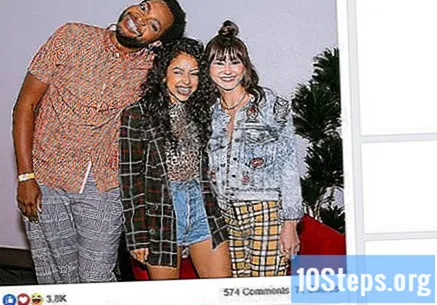
Comenteu una publicació de YouTube a Facebook. Com la majoria d’empreses modernes, YouTube té una pàgina de Facebook, on publica notícies i notícies. Tot i això, a causa de l’alt volum de comentaris d’aquestes publicacions, és més difícil cridar l’atenció. Feu el següent:- Aneu a https://www.facebook.com/youtube al navegador.
- Si cal, accediu al vostre compte de Facebook.
- Cerqueu una publicació de YouTube on pugueu publicar alguna cosa i fer clic Comenta, just a sota del missatge.
- Introduïu el comentari i premeu ↵ Introduïu.
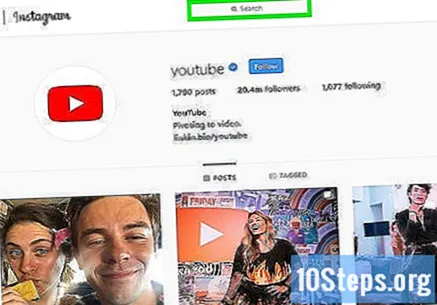
Deixa un comentari en una publicació de YouTube a Instagram. A diferència de la pàgina de Facebook, el perfil de YouTube a Instagram fa publicacions més variades (i amb menys comentaris):- Aneu a https://www.instagram.com/youtube des del navegador.
- Si cal, accediu al vostre perfil d’Instagram.
- Cerqueu una publicació que pugueu comentar.
- Feu clic a la icona del globus blau, just a sota del missatge.
- Introduïu el comentari i premeu ↵ Introduïu.
Mètode 2 de 7: contacteu amb l'equip d'assistència per a creadors de contingut
Compreneu que no tothom pot seguir aquest mètode. YouTube no deixa clar què ha de fer l'usuari per "tenir dret" a contactar amb l'equip d'assistència per a creadors, però heu de ser soci del lloc i tenir un mínim de 10.000 visualitzacions al vostre canal.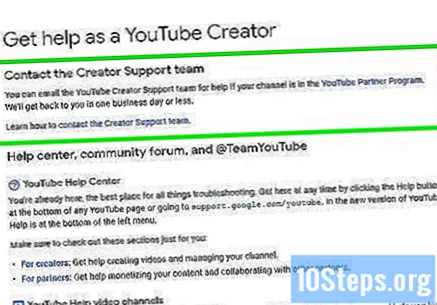
- Alguns creadors que compleixen aquests requisits encara no poden enviar un correu electrònic a YouTube. Això passa quan la persona ha passat recentment les 10.000 visualitzacions.
Seguiu aquest mètode només si utilitzeu un ordinador. No podeu accedir a l'equip d'assistència per a creadors de contingut a través de dispositius mòbils.
Obre YouTube. Aneu a https://www.youtube.com/ i feu clic ENTRARa l'extrem superior dret per iniciar la sessió al vostre compte.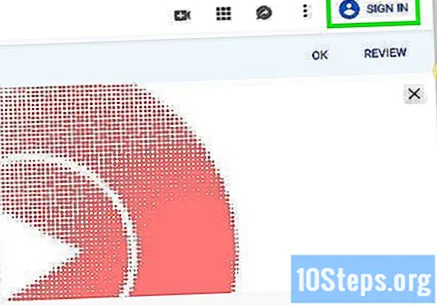
Feu clic a la icona del vostre perfil. Es troba a l'extrem superior dret de la pantalla i condueix a un menú desplegable.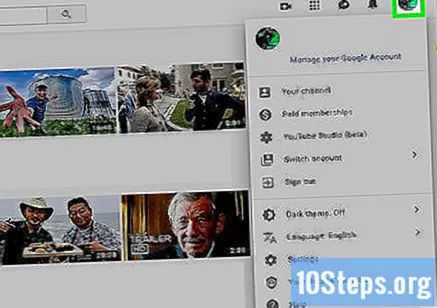
feu clic a Ajuda. L'opció és a la part inferior del menú desplegable.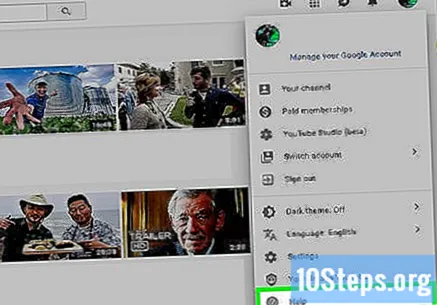
feu clic a Necessiteu més ajuda?. L’opció es troba al principi del menú i obre un menú desplegable.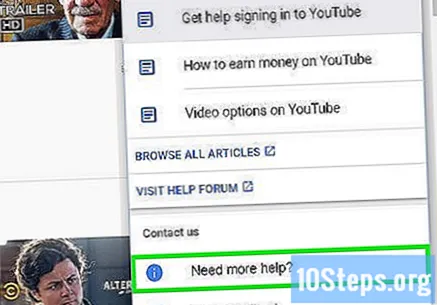
Trieu una categoria. Feu clic al tema desplegable que necessiteu ajuda de YouTube al menú desplegable.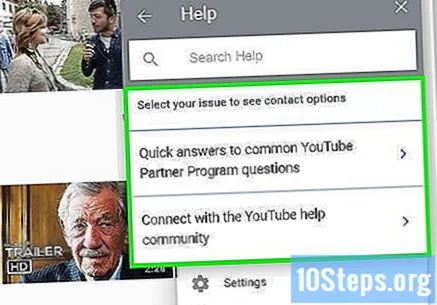
feu clic a Assistència per correu electrònic. Pot ser que l’opció aparegui com a Obteniu recursos per a creadors. Feu clic per accedir a una llista de temes.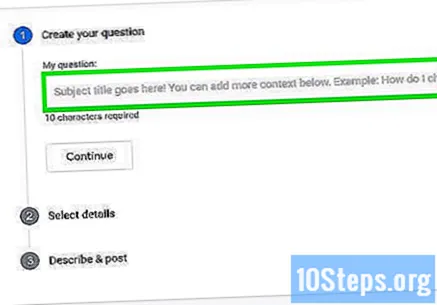
- No veureu l'enllaç Assistència per correu electrònic si no podeu contactar amb YouTube d’aquesta manera.
Envieu un correu electrònic a l'equip d'assistència per a creadors de contingut. Després de confirmar que teniu accés a les funcions d'aquesta eina, feu el següent: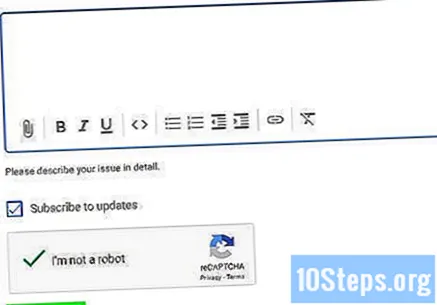
- Seleccioneu una categoria que tingui a veure amb el problema.
- feu clic a l'enllaç Poseu-vos en contacte amb l'equip d'assistència per a creadors de contingut.
- Si no veieu aquest enllaç, torneu enrere i seleccioneu una altra categoria.
- Introduïu el vostre nom, cognoms, adreça electrònica i URL del vostre canal als camps adequats.
- Desplaceu-vos cap avall per la pàgina i introduïu el problema o el comentari al camp "Com us podem ajudar?".
- Feu clic a "Sí" o a "No" a "El problema té a veure amb un vídeo concret?" I seguiu la resta d'instruccions.
- feu clic a PRESENTAR.
Mètode 3 de 7: Notificació d'abús
Informeu de vídeos o comentaris. Si us trobeu amb un exemple aïllat de correu brossa o abús a la secció de comentaris o en un vídeo, informeu-ne per cridar l'atenció de YouTube.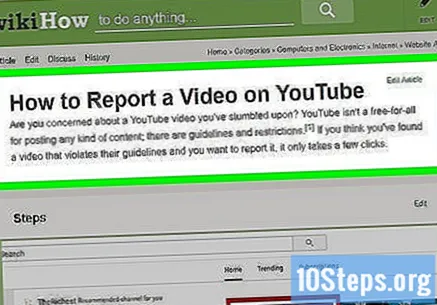
Obriu la pàgina de l'eina d'informes. Aneu a https://www.youtube.com/reportabuse mitjançant el navegador.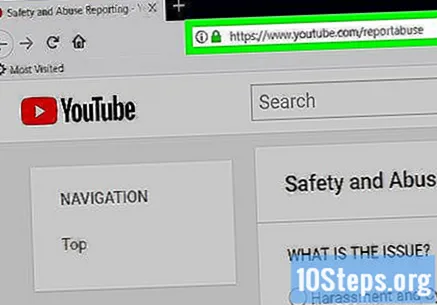
Trieu el motiu. Marqueu l'opció corresponent al motiu de la reclamació a la llista de la pàgina: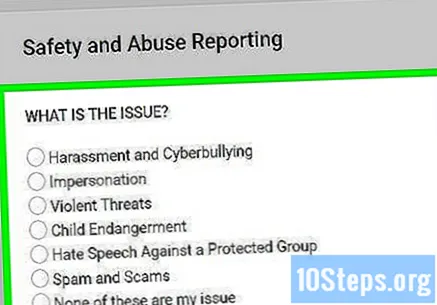
- Assetjament i assetjament virtual: Informeu d'abús verbal, intimidació i amenaces moderades.
- Suplantació d'identitat: informa de canals falsos que plagien altres perfils.
- Amenaces violentes: Informa d'un canal que t'amenaça.
- Risc per als nens: Informa de vídeos on apareixen nens en situacions i entorns potencialment perillosos o estressants.
- Discurs d’odi contra una minoria: denunciar discursos d'odi.
- Spams i estafes: Informeu de comentaris o vídeos brossa.
Doneu més informació sobre el cas. Les vostres opcions dependran del motiu pel qual seleccioneu: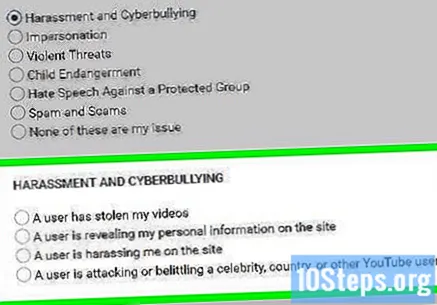
- Assetjament i assetjament virtual: feu clic a Confirmeu, marqueu una de les opcions de la secció "ASSETJAMENT I ASSETIMENT VIRTUAL" i seguiu les instruccions.
- Suplantació d'identitat: marqueu una de les opcions de la secció "FALS IDENTITAT", escriviu el nom del canal (o canals), feu clic a Continua i empleneu els formularis.
- Amenaces violentes: feu clic a Confirmeu, introduïu el nom del canal al camp de la secció "AMENACES VIOLENTES" i feu clic a Continua i empleneu el formulari.
- Risc per als nens: feu clic a Confirmeu i marqueu una opció a la secció següent.
- Discurs d’odi contra una minoria: seleccioneu el tipus de discurs d'odi, introduïu el nom del canal i feu clic a Continua i empleneu el formulari.
- Spam i estafes: seleccioneu el tipus de correu brossa o estafa, introduïu el nom del canal i feu clic a Continua i empleneu el formulari.
Envieu el formulari. Si heu emplenat alguna cosa, feu clic a Presentara la part inferior de la pàgina. YouTube revisarà el vostre informe i prendrà les mesures adequades.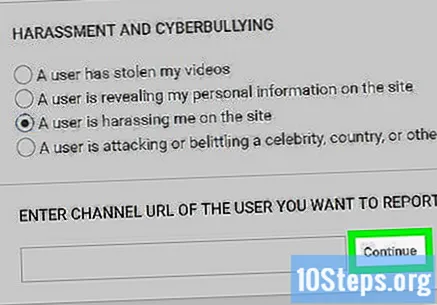
- Probablement no obtindreu cap resposta de YouTube, independentment de la distància que porti el lloc.
Mètode 4 de 7: Informar de problemes de seguretat
Accediu al pàgina d'informe sobre problemes de seguretat. Malauradament, no té cap versió en portuguès.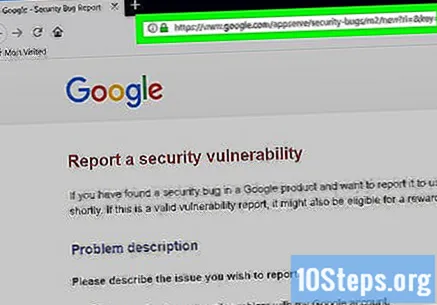
Feu clic a un problema. Marqueu el camp a l'esquerra d'un dels elements següents. Estan llistats en anglès: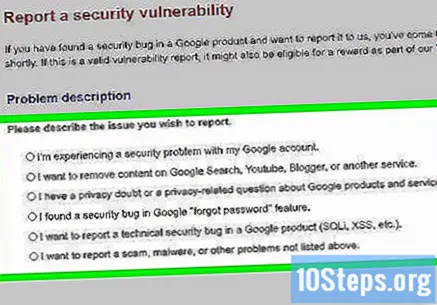
- Tinc un problema de seguretat amb el meu compte de Google ("Tinc un problema de seguretat amb el meu compte de Google").
- Vull eliminar contingut de la Cerca de Google, Youtube, Blogger o en un altre servei ("Vull eliminar contingut de la Cerca de Google, de YouTube, de Blogger o d'un altre servei").
- Tinc un dubte de privadesa o una pregunta relacionada amb la privadesa sobre els productes i serveis de Google ("Tinc un problema de seguretat i privadesa amb els productes i serveis de Google").
- He trobat un error de seguretat a la funció "contrasenya oblidada" de Google ("He trobat un forat de seguretat a la funció" He oblidat la meva contrasenya "de Google").
- Vull informar d'un error tècnic de seguretat en un producte de Google (SQL, XSS, etc.) ("Vull informar d'una infracció de seguretat en un producte de Google, com ara SQL, XSS, etc.").
- Vull informar d'una estafa, de programari maliciós o d'altres problemes que no s'enumeren a la llista anterior ("Vull informar d'una estafa, de programari maliciós o d'un altre problema que no s'indica més amunt").
Seleccioneu detalls addicionals. A la secció de sota de la llista de problemes, marqueu el camp a l'esquerra d'un dels elements més específics. Aquesta part depèn de la vostra situació.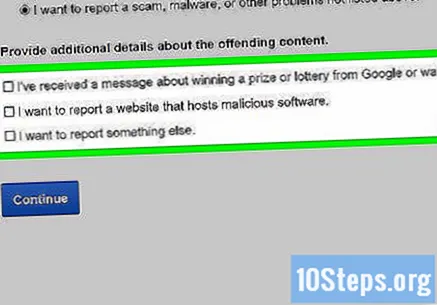
- Podeu seleccionar més d'una opció alhora.
feu clic a Continua. El botó és de color blau, es troba a la part inferior de la pantalla i condueix a la pàgina de resultats.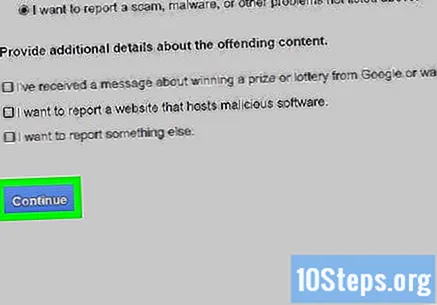
Llegiu la pàgina que apareix. Probablement proporcionarà informació sobre com YouTube gestiona les queixes dels usuaris, així com alguns consells per evitar problemes en el futur. Si heu informat que es pot resoldre alguna cosa, també podeu rebre un enllaç en aquesta secció.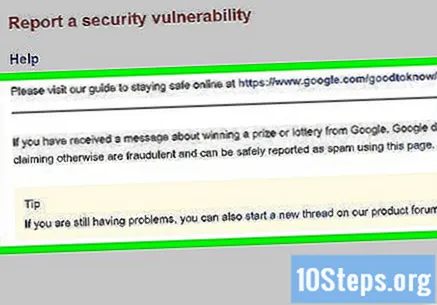
feu clic a l'enllaç denunciar o bé Omplir. Si és possible, feu clic a l'enllaç denúncia, a la secció d'informació, per obrir la pàgina correcta.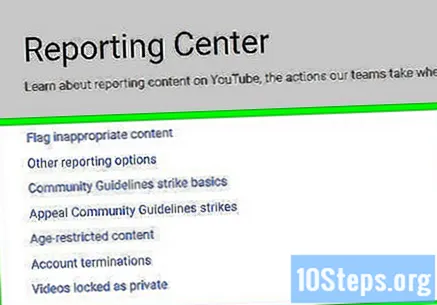
Empleneu els formularis. Introduïu la informació necessària i feu clic a Presentar per informar l’equip de seguretat de YouTube. Probablement no obtindreu cap resposta, però el problema es resoldrà d’aquí a una setmana o dues.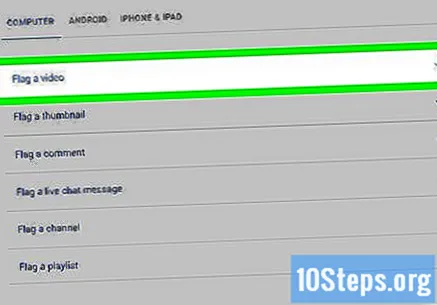
Mètode 5 de 7: informar d'un problema de drets d'autor
Obriu la pàgina de notificació de retirada de drets d'autor. Aneu a https://support.google.com/youtube/answer/2807622 des del navegador.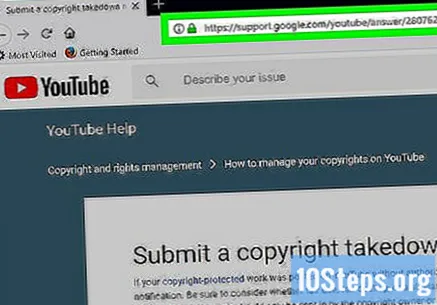
feu clic a ENVIAR UNA RECLAMACIÓ DE DRETS D'AUTOR. El botó és de color blau i es troba al centre de la pàgina.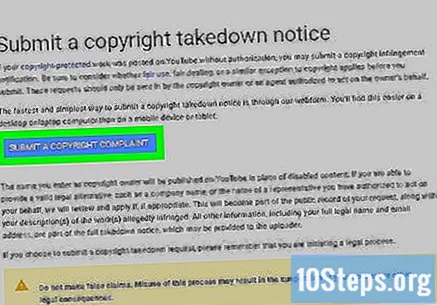
- El vostre compte quedarà suspès si feu un informe fals.
- Si no heu iniciat la sessió al vostre compte de YouTube, introduïu el correu electrònic i la contrasenya per continuar.
Marqueu el camp "Infracció dels drets d'autor". Es troba en un menú d’opcions de la pàgina.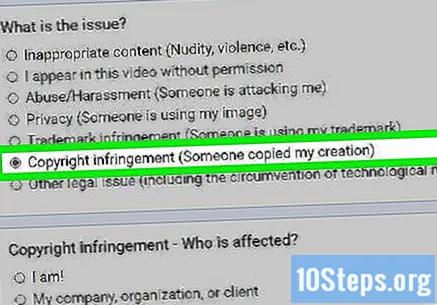
Seleccioneu la víctima. Marqueu un dels camps següents: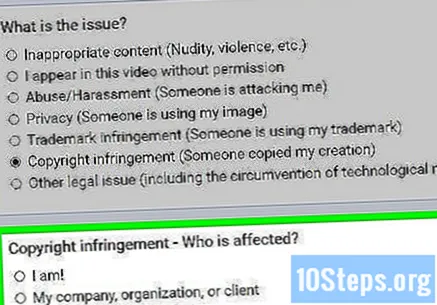
- Jo sóc!.
- La meva empresa, organització o client.
Ompliu el formulari. Per presentar una reclamació per infracció dels drets d'autor, heu de proporcionar la informació de la vostra empresa i acceptar tots els termes.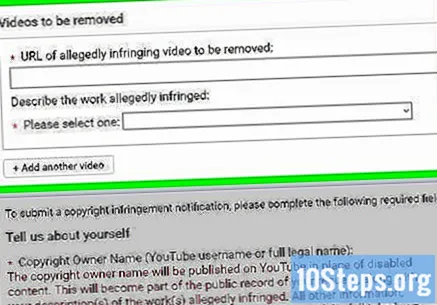
feu clic a Enviar queixa. El botó és de color blau, es troba a la part inferior de la pantalla i envia la vostra reclamació a YouTube perquè la revisi.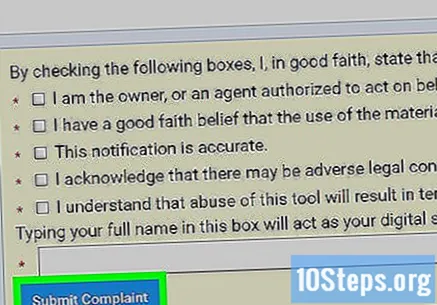
- Probablement no se us notificarà el progrés del procés, fins i tot si YouTube pren mesures.
Mètode 6 de 7: presentar una reclamació sobre privadesa
Obriu la pàgina de reclamació de privadesa. Aneu a https://support.google.com/youtube/answer/142443 des del navegador.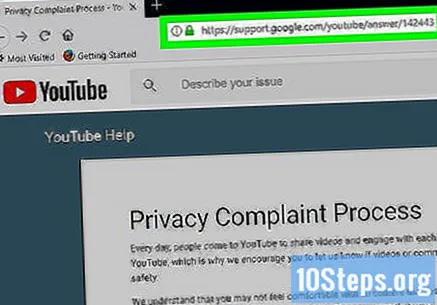
- Utilitzeu aquest formulari si algú publica informació personal vostra a YouTube.
- Empleneu el formulari només si heu contactat amb la persona que ha envaït la vostra privadesa.
feu clic a CONTINUA. L’opció es troba a la part inferior de la pantalla.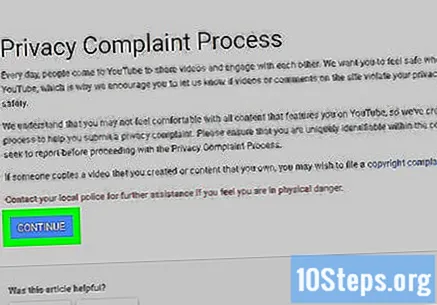
feu clic a ENCARA VULL ENVIAR UNA RECLAMACIÓ PER INCOMPLIMENT DE PRIVACITAT. El botó és de color blau i es troba al centre de la pàgina.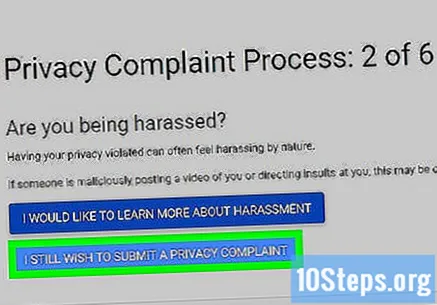
feu clic a CONTINUA. El botó es troba a la secció "Contacta amb la persona que ha penjat el vídeo".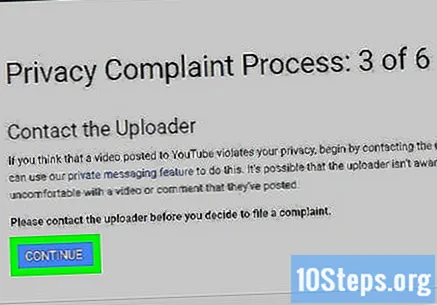
feu clic a HE ANALITZAT LES PAUTES DE LA COMUNITAT.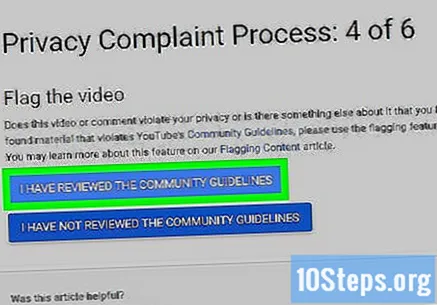
feu clic a CONTINUA. Per tant, demostrarà que entén que fer un informe fals pot comportar una suspensió.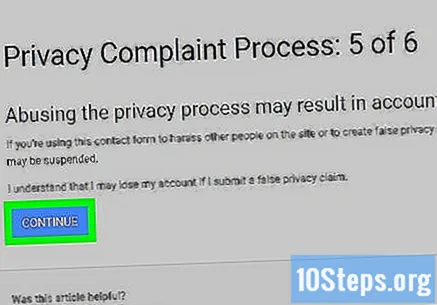
Seleccioneu una infracció de privadesa. feu clic a La vostra imatge o el vostre nom complet o bé Les seves dades personals, en funció del tipus d'infracció de privadesa que hàgiu patit.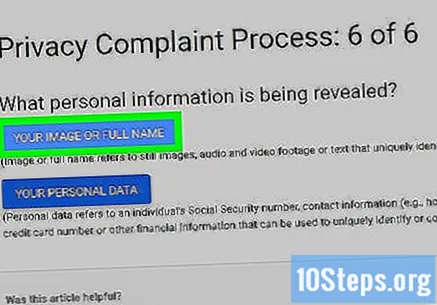
Doneu la informació bàsica. Empleneu els camps següents: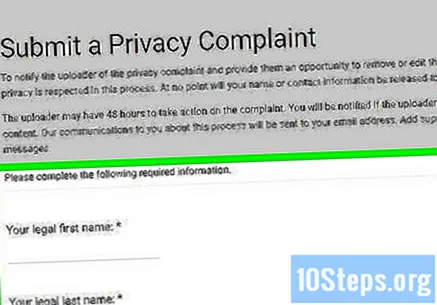
- El teu nom: el vostre nom, tal com apareix a la vostra identificació.
- El teu cognom: el vostre cognom, tal com apareix al vostre RG.
- Els pares: país on vius.
- Correu electrònic: adreça de correu electrònic que utilitzeu per accedir a YouTube.
Introduïu l'URL del canal. Al camp "Inclou l'URL del canal que revela la vostra informació", introduïu l'adreça electrònica del canal que infringeix la vostra privadesa.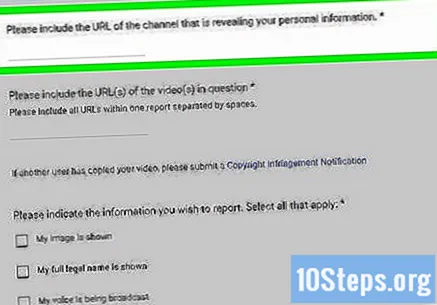
Introduïu l'URL del vídeo. Al camp "Inclou els URL dels vídeos en qüestió", introduïu l'adreça electrònica del vídeo (o dels vídeos) que infringeixi la vostra privadesa.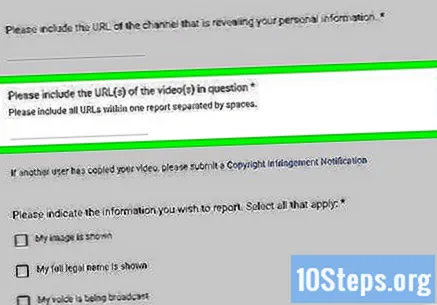
Seleccioneu el tipus d'informació que es mostrarà. Marqueu la casella que hi ha al costat de cada opció disponible a la secció "Indiqueu quina informació personal apareix". A continuació, comproveu el camp al costat d’on apareix aquesta informació a la secció següent.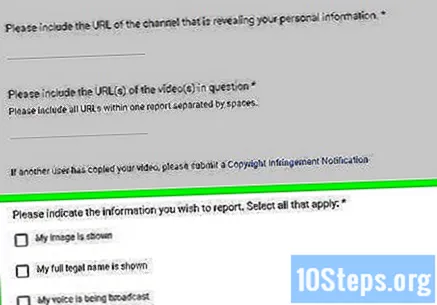
Afegiu temps. Al camp "On apareix el contingut qüestionable del vídeo?", Introduïu el punt en què es revela la vostra informació.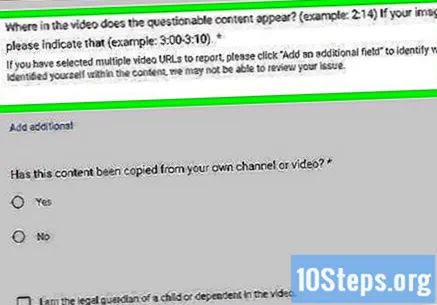
- També se us pot donar l'opció de marcar un "Sí" o un "No" a sota de la secció "S'ha copiat aquest contingut del vostre propi canal o vídeo?".
- Podeu veure i comprovar un camp anomenat "Sóc el tutor legal del menor o de la persona dependent que apareix en aquest vídeo".
Introduïu informació addicional. Al camp adequat, introduïu informació que us ajudi a aclarir el context del vídeo, del canal o del contingut que conté la vostra informació.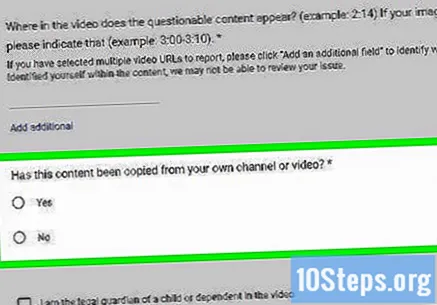
- Aquest és un bon lloc per llistar la vostra història amb la persona que hi ha darrere del canal o detallar el procés fins ara (aclariu que heu contactat amb els responsables i que heu demanat que es retirés la vostra informació, per exemple).
Marqueu els camps de "Accepteu les afirmacions següents". Són "crec, de bona fe, que aquest contingut infringeix la meva privadesa i s'ha enviat sense el meu permís ni consentiment" i "declaro que la informació continguda en aquesta notificació és certa i correcta".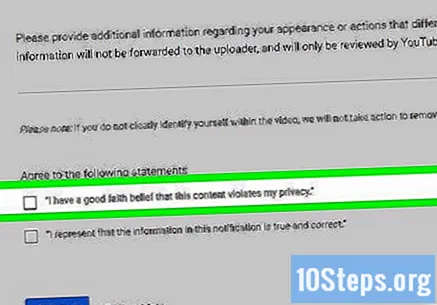
Marqueu el camp "No sóc un robot". L’opció es troba a la part inferior de la pantalla.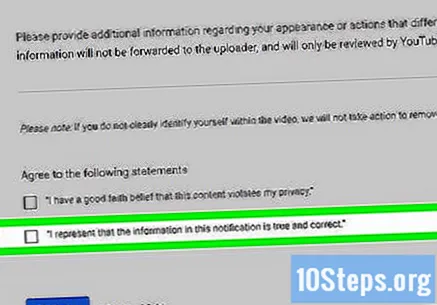
feu clic a PRESENTAR. El botó és de color blau, es troba a la part inferior dreta de la pantalla i envia la notificació per analitzar-la. Si YouTube creu que ha de fer alguna cosa, la persona que ha publicat el contingut l'haurà de retirar (o fins i tot suspendre-la).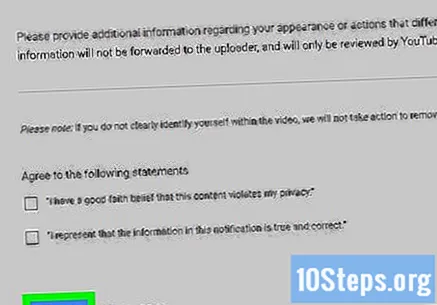
Mètode 7 de 7: enviar un correu electrònic a YouTube
Obriu la pàgina "Contacteu amb nosaltres". Accediu a https://www.youtube.com/t/contact_us mitjançant el vostre navegador.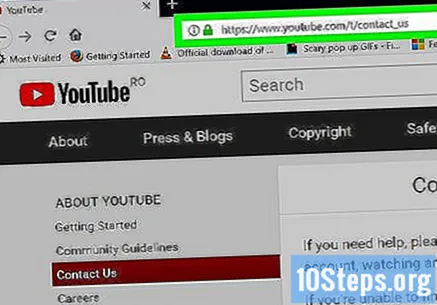
Desplaceu-vos cap avall fins a la secció "La nostra adreça". Es troba a la part inferior de la pàgina.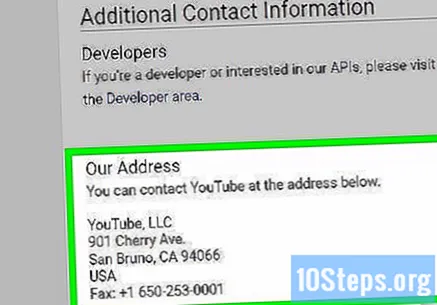
Anoteu l'adreça de la seu de YouTube. Podeu enviar-li una carta, tot i que aquesta opció és molt més difícil que les altres per a aquells que no viuen als Estats Units.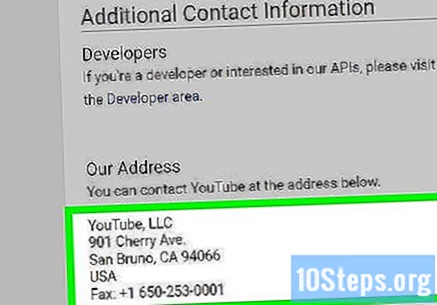
- L'adreça de YouTube és
YouTube, LLC | 901 Cherry Ave | San Bruno, CA 94066 | EUA. - També podeu enviar un fax al número +1 (650) 253-0001, encara que aquesta opció és pràcticament impossible avui en dia (encara més al Brasil).
- L'adreça de YouTube és
Escriure una carta. Aquesta opció també és viable per a qualsevol persona que vulgui fer un compliment o una queixa, sempre que el document sigui concís, educat i breu.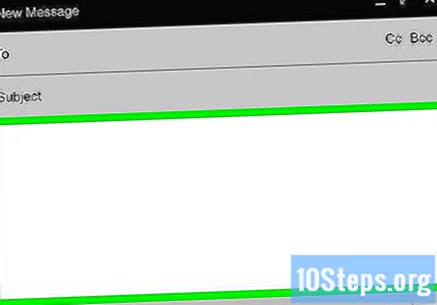
- Tingueu en compte que YouTube té més de 1.000 milions d’usuaris actius. Les possibilitats que us escoltin són minúscules.
- Escriviu una carta breu per tenir més probabilitats de ser servit.
Envia la carta a l'adreça de YouTube. Si YouTube fa que el vostre problema sigui una prioritat, és possible que rebeu una resposta. Tot i això, poques vegades passa això.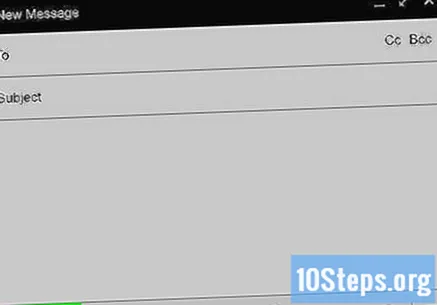
Consells
- Visiteu la pàgina del Centre d'ajuda de YouTube (https://support.google.com/youtube/) per obtenir informació sobre la majoria dels problemes del lloc.
- Si realment voleu parlar amb un empleat de YouTube, truqueu al número d’assistència al +1 650-253-0000 (Estats Units) i premeu 5 per connectar. L’equip només guiarà l’accés al Centre d’ajuda, però almenys parlaràs amb un humà.
- L’equip de YouTube treballa de 8 a 17 h, de dilluns a divendres (hora dels Estats Units; de 12 a 21 h, hora de Brasília).
Advertiments
- Aquest article no està recolzat ni associat a YouTube.